Homepage-Baukasten: Formular benutzen

Formular hinzufügen:
-
Ziehe „Formular“ aus der Hauptsymbolleiste per Drag & Drop.
-
Wähle den Formularaufbau aus.
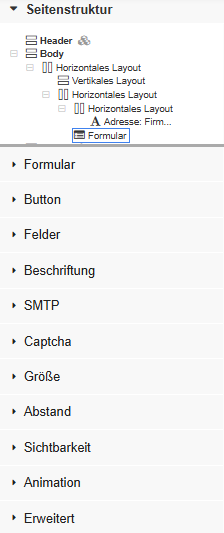
Formular anpassen
-
Wähle das Formular aus rechts in der Seitenstruktur
-
klicke rechts unten auf die entsprechenden Kategorien,
um diese auf zu klappen
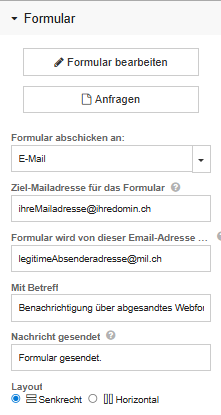
Formular
-
klicke auf „Formular bearbeiten“, um die Felder zu bearbeiten
-
Gib die E-Mail-Adresse(n) an, von der und an die das Formular gesendet werden soll.
-
Gib den E-Mail-Betreff sowie die Bestätigungsnachricht nach dem Absenden ein.
-
(Optional) Aktiviere „Stattdessen an URL senden“, wenn die Formulardaten an eine bestimmte URL übermittelt werden sollen.
-
Wähle „Anfragen“, um erhaltene Formularantworten anzuzeigen.
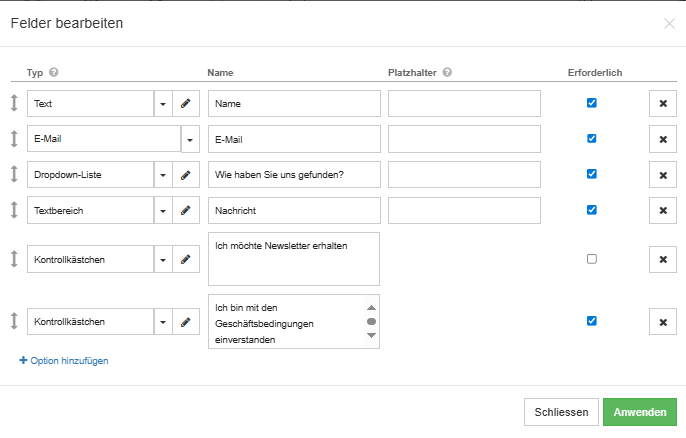
Formularfelder
-
Klicke auf „Formular bearbeiten“.
-
Wähle „Typ“, um den Feldtyp auszuwählen.
-
Schreibe einen „Namen“, um das Feld zu benennen.
-
(Optional) Gib einen „Platzhalter“ ein, um einen Platzhaltertext im Feld anzuzeigen.
-
(Optional) Aktiviere „Pflichtfeld“, um das Feld als erforderlich zu markieren.
-
Um die Reihenfolge der Felder zu ändern, ziehe das Feld mit dem Pfeilsymbol auf der linken Seite.
-
Wenn zusätzliche Felder benötigt werden, wähle „Option hinzufügen“.
-
Klicke auf „Übernehmen“, um die Änderungen zu speichern.
Button:
-
Schreibe den Text des Absende-Buttons.
-
Wähle das Feld bei „URL nach dem Absenden“, um eine URL einzufügen oder eine Seite auf deiner Website auszuwählen. Falls gewünscht, aktiviere „In neuem Fenster öffnen“.
-
Um den Button weiter anzupassen, verwende die Optionen „Ausrichtung“, „Schriftart“, „Stil“, „Farbe“, „Hintergrund“, „Rahmen“, „Schatten“ und „Abstände“.
Beschriftungen:
-
Wähle „Schriftart“, um die Schriftart der Beschriftungen anzupassen.
-
Wähle „Spaltenbreite der Beschriftung“, um die Größe der Beschriftung anzupassen.
-
Stelle die Position der Beschriftung ein mit „Links“, „Über dem Feld“ oder „Als Platzhalter“.
Felder:
-
Wähle „Schriftart“, um die Schriftart der Felder anzupassen.
-
Wähle „Hintergrund“, um den Hintergrund der Felder zu ändern.
-
Wähle „Rahmen“, um Rahmen zu den Feldern hinzuzufügen.
-
Wähle „Abstände“, um die Abstände der Felder anzupassen.
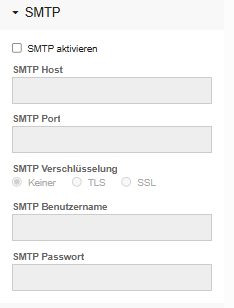
SMTP
-
Klicke auf „SMTP aktivieren“, um SMTP zu aktivieren (empfohlen)
-
Gib den „SMTP-Host“ (= Ausgangsserver) ein
-
Gib den „SMTP-Port“ ein.
-
Wähle die „SMTP-Verschlüsselung“ (empfohlen SSL/TLS)
-
Gib den „SMTP-Benutzernamen“ (=Absender Mailadresse) ein
-
Gib das „SMTP-Passwort“ (für die Mailadresse) ein.
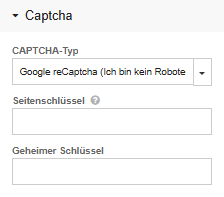
CAPTCHA
-
Wähle den CAPTCHA-Typ (Google reCaptcha, Yandex SmartCaptcha oder hCaptcha).
-
Gib den „Site Key“ und den „Secret Key“ in der rechten Symbolleiste ein, um CAPTCHA hinzuzufügen.
Größe:
-
Lege die Formulargröße fest oder wähle „Automatische Größenanpassung zulassen“.
Erweitert:
-
Gib den gewünschten JavaScript-Code im Feld „onSubmit-JavaScript-Ereignis“ ein (dieser Code wird ausgelöst, wenn das Formular gesendet wird).
-
Aktiviere das Kontrollkästchen „GCLID-Identifier erfassen“, um die Erfassung des Google Click Identifiers zu ermöglichen.
